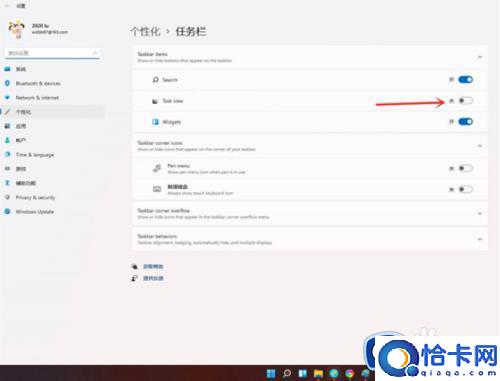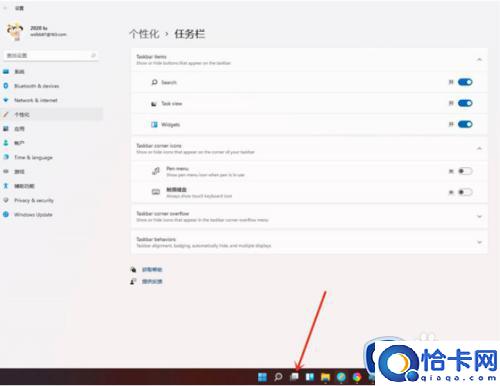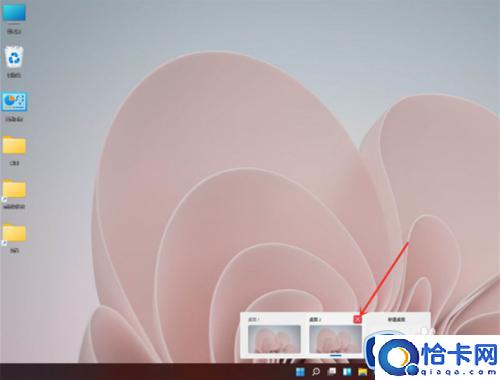win11多桌面功能的使用方法(win11如何使用多琢磨功能)
win11多桌面功能的使用方法,win11如何使用多琢磨功能。小编来告诉你更多相关信息。
我们在使用win11电脑的时候可以在电脑上开启多桌面,通过新建桌面的方式来让我们在不同情况下使用不同的桌面,有些用户在使用win11电脑的时候需要使用多桌面功能,但是不知道该如何使用,今天小编就教大家win11多桌面功能的使用方法,如果你刚好遇到这个问题,跟着小编一起来操作吧。
推荐下载:win11系统下载
方法如下:
1、在任务栏空白处点击鼠标右键,点击弹出的【任务栏设置】。
2、打开“任务视图”开关。
3、点击任务栏上的【任务视图】按钮。
4、进入任务视图界面,点击【新建桌面】,即可新建一个虚拟桌面。
5、将光标放在“虚拟桌面”的缩略图上面,点击右上角【X】,即可关闭虚拟桌面。
以上就是关于win11多桌面功能的使用方法的全部内容,还有不懂得用户就可以根据小编的方法来操作吧,希望能够帮助到大家。
相关文章
- 如何下载西瓜视频(下载西瓜视频的步骤)
- wps如何改变背景文字(wps如何添加背景文字)
- wps怎么去掉背景音乐(wps幻灯片怎么去掉背景音乐)
- win7修复系统怎么操作(win7电脑如何修复系统)
- 在pdf中怎么提取图片(pdf里面的图片如何提取出来)
- windows分屏两个屏幕的方法(windows左右分屏如何操作)
- 已接通电源但未充电怎么回事(电源已接通但未充电解决办法)
- 以太网未连接怎么解决(插了网线连不上以太网解决方法)
- windows防火墙已关闭(点击或单击以启用如何解决)
- wps删去全部动画(wps删除全部动画怎么操作)
- windows非正常关机日志怎么看(如何查看电脑异常关机日志)
- win10无法打开操作中心的解决方法(win10打不开操作中心怎么办)
- 开机后桌面显示慢怎么回事(电脑开机进入桌面很慢如何处理)
- wps怎么搜索出来过去的资料(如何使用wps搜索过去的文件)
- win10没有wifi网络怎么办(win10电脑找不到wifi网络如何解决)
- windows11风扇声音大怎么办(windows11风扇声音大的多种解决方法)